Ottenere Power BI Desktop
Con Power BI Desktop è possibile creare query avanzate, modelli e report che visualizzano i dati. È anche possibile creare modelli di dati, creare report e condividere il lavoro pubblicando nel servizio Power BI. Power BI Desktop è un download gratuito.
Per ottenere Power BI Desktop, è possibile usare uno dei due approcci.
- Installa come app da Microsoft Store.
- Scaricare direttamente come eseguibile e installare nel computer.
Uno dei due approcci ottiene la versione più recente di Power BI Desktop nel computer. Tuttavia, esistono alcune differenze che vale la pena notare, come descritto nelle sezioni seguenti.
Importante
Power BI Desktop viene aggiornato e rilasciato mensilmente, incorporando i suggerimenti dei clienti e nuove funzionalità. È supportata solo la versione più recente di Power BI Desktop. Se si contatta il supporto per Power BI Desktop, verrà chiesto di aggiornare l'applicazione alla versione più recente. È possibile ottenere la versione più recente di Power BI Desktop da Windows Store o come singolo eseguibile contenente tutte le lingue supportate scaricate e installate nel computer.
Installare come app da Microsoft Store
Esistono alcuni modi per accedere alla versione più recente di Power BI Desktop da Microsoft Store.
Usare una delle opzioni seguenti per aprire la pagina di Power BI Desktop di Microsoft Store:
Aprire un browser e passare direttamente alla pagina di Power BI Desktop di Microsoft Store.
Nell'angolo superiore destro della servizio Power BI selezionare l'icona Scarica e quindi scegliere Power BI Desktop.
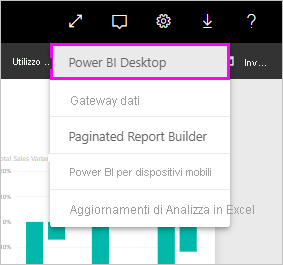
Passare alla pagina del prodotto Power BI Desktop e quindi selezionare Scarica gratuitamente.
Dopo aver effettuato l'arrivo nella pagina di Power BI Desktop di Microsoft Store, selezionare Installa.
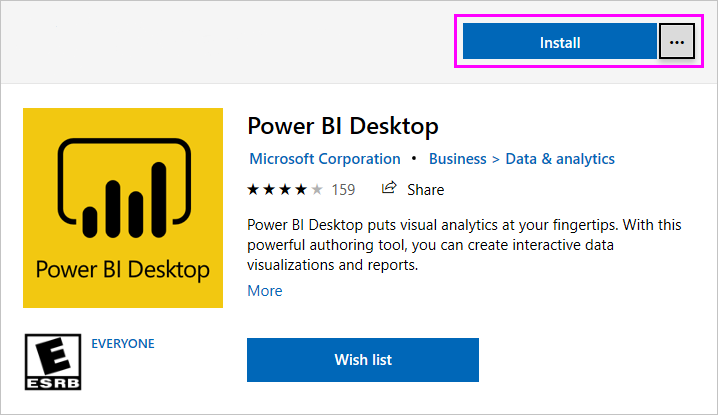
Esistono alcuni vantaggi per ottenere Power BI Desktop da Microsoft Store:
- Aggiornamenti automatici: Windows scarica automaticamente la versione più recente in background non appena è disponibile, quindi la versione è sempre aggiornata.
- Download più piccoli: Microsoft Store garantisce che solo i componenti modificati in ogni aggiornamento vengano scaricati nel computer, causando download più piccoli per ogni aggiornamento.
- Privilegi di amministratore non necessari: quando si scarica il pacchetto direttamente e lo si installa, è necessario essere un amministratore per il completamento dell'installazione. Se si ottiene Power BI Desktop da Microsoft Store, il privilegio di amministratore non è obbligatorio.
- Implementazione IT abilitata: tramite il Microsoft Store per le aziende, è possibile distribuire o implementare power BI Desktop più facilmente a tutti gli utenti dell'organizzazione.
- Rilevamento lingua: la versione di Microsoft Store include tutte le lingue supportate e controlla la lingua usata nel computer ogni volta che viene avviata. Questo supporto linguistico influisce anche sulla localizzazione dei modelli creati in Power BI Desktop. Ad esempio, le gerarchie di data predefinite corrispondono alla lingua usata da Power BI Desktop quando viene creato il file con estensione pbix .
Quando si installa Power BI Desktop da Microsoft Store, si applicano le considerazioni e le limitazioni seguenti:
- Se si usa il connettore SAP, potrebbe essere necessario spostare i file del driver SAP nella cartella Windows\System32 .
- L'installazione di Power BI Desktop da Microsoft Store non copia le impostazioni utente dalla versione .exe . Potrebbe essere necessario riconnettersi alle origini dati recenti e immettere nuovamente le credenziali.
Nota
La versione Server di report di Power BI di Power BI Desktop è un'installazione separata e diversa rispetto alle versioni descritte in questo articolo. Per informazioni sulla versione del server di report di Power BI Desktop, vedere Creare un report di Power BI per Server di report di Power BI.
Scaricare Direttamente Power BI Desktop
Per scaricare il file eseguibile di Power BI Desktop dall'Area download, selezionare Scarica nella pagina Area download. Specificare quindi il file di installazione a 32 bit o a 64 bit da scaricare.
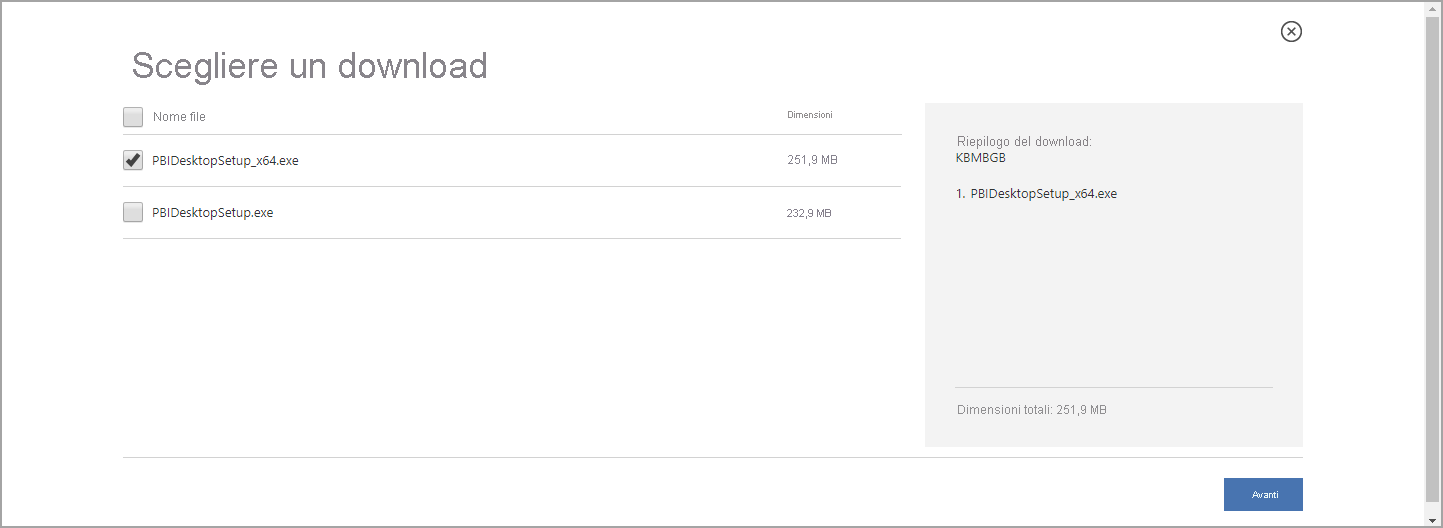
Installare Power BI Desktop dopo il download
Viene richiesto di eseguire il file di installazione dopo aver completato il download.
Power BI Desktop viene fornito come pacchetto di installazione .exe singolo che contiene tutte le lingue supportate, con file di .exe separati per le versioni a 32 bit e a 64 bit. I pacchetti .msi non sono più disponibili. È necessario il file eseguibile per l'installazione. Questo approccio semplifica la distribuzione, gli aggiornamenti e l'installazione, soprattutto per gli amministratori. È anche possibile usare i parametri della riga di comando per personalizzare il processo di installazione, come descritto in Uso delle opzioni della riga di comando durante l'installazione.
Dopo aver avviato il pacchetto di installazione, Power BI Desktop viene installato come applicazione ed eseguito sul desktop.
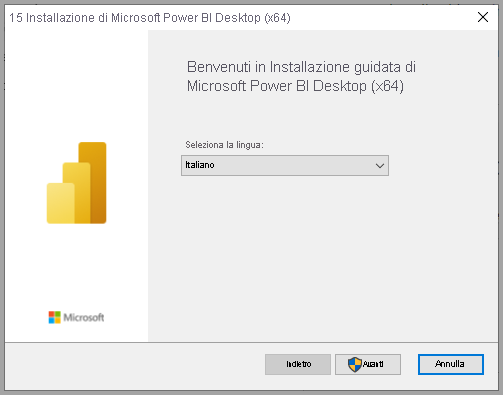
Nota
Installazione della versione msi deprecata e della versione di Microsoft Store di Power BI Desktop nello stesso computer. A volte definita installazione side-by-side non è supportata. Disinstallare manualmente Power BI Desktop prima di scaricarlo da Microsoft Store.
Usare Power BI Desktop
Quando si avvia Power BI Desktop, viene visualizzata una schermata iniziale.
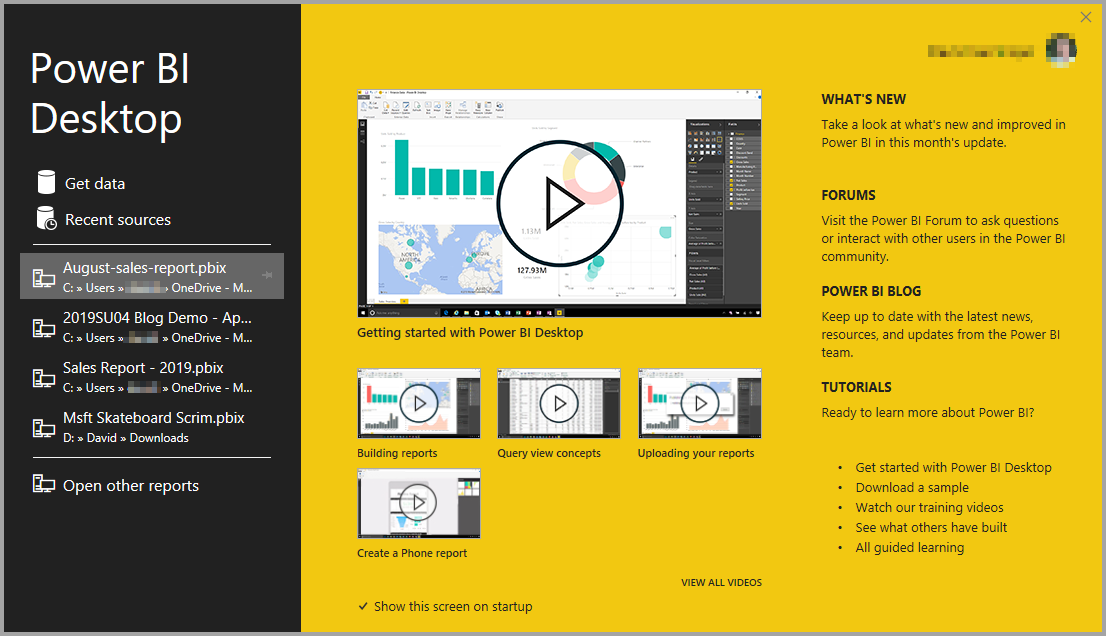
Quando si avvia Power BI Desktop per la prima volta, se l'installazione non è un aggiornamento, viene richiesto di compilare un modulo o accedere al servizio Power BI prima di poter continuare.
Successivamente, è possibile iniziare a creare modelli di dati o report e condividerli con altri utenti nella servizio Power BI. Vedere la sezione Contenuto correlato per i collegamenti alle guide per iniziare a usare Power BI Desktop.
Requisiti minimi
L'elenco seguente fornisce i requisiti minimi per l'esecuzione di Power BI Desktop:
Importante
Power BI Desktop non è più supportato in Windows 8.1.
- Windows 10 o Windows Server 2016 o versione successiva.
- .NET 4.7.2 o versione successiva.
- Browser Microsoft Edge (Internet Explorer non è più supportato)
- Memoria (RAM): almeno 2 GB disponibili, 4 GB o più consigliati.
- Display: richiesto almeno 1440x900 o 1600x900 (16:9). Le risoluzioni inferiori, ad esempio 1024x768 o 1280x800, non sono supportate perché alcuni controlli (ad esempio la chiusura delle schermate di avvio) vengono visualizzati oltre tali risoluzioni.
- Impostazioni di visualizzazione di Windows: se si imposta la visualizzazione per modificare le dimensioni di testo, app e altri elementi su più del 100%, non verranno visualizzate alcune finestre di dialogo con cui è necessario interagire per continuare a usare Power BI Desktop. Se si verifica questo problema, controllare le impostazioni di visualizzazione in Windows passando a Impostazioni>Visualizzazione sistema>e usare il dispositivo di scorrimento per restituire le impostazioni di visualizzazione al 100%.
- CPU: processore a 64 bit (x64) a 1 gigahertz (GHz) o consigliato meglio.
- WebView2: se WebView2 non è stato installato automaticamente con Power BI Desktop o se è stato disinstallato, scaricare ed eseguire il programma di installazione per WebView2.
Nota
È consigliabile usare una versione client di Windows, ad esempio Windows 10, anziché Windows Server. Power BI Desktop non supporta la configurazione di sicurezza avanzata di Internet Explorer perché impedirà a Power BI Desktop di accedere al servizio Power BI.
Considerazioni e limitazioni
Power BI Desktop non supporta l'esecuzione con un account di sistema perché WebView2 non supporta gli account di sistema. L'esecuzione di Power BI Desktop con un account di sistema può causare questo errore: "Microsoft Edge non è in grado di leggere e scrivere nella directory dei dati".
L'esperienza con Power BI Desktop è ideale. Se si verificano problemi con Power BI Desktop, questa sezione contiene soluzioni o suggerimenti per risolvere questi problemi.
Usare le opzioni della riga di comando durante l'installazione
Quando si installa Power BI Desktop, è possibile impostare proprietà e opzioni con opzioni della riga di comando. Queste impostazioni sono particolarmente utili per gli amministratori che gestiscono o facilitano l'installazione di Power BI Desktop in tutte le organizzazioni.
| Opzione di riga di comando | Comportamento |
|---|---|
-q, -quiet, -s-silent |
Installazione invisibile all'utente |
-passive |
Mostra l'indicatore di stato solo durante l'installazione. |
-norestart |
Eliminare il requisito di riavvio del computer. |
-forcerestart |
Riavviare il computer dopo l'installazione senza un prompt. |
-promptrestart |
Richiedi conferma all'utente se è necessario un riavvio del computer (impostazione predefinita). |
-l<>, -log<> |
Registrare l'installazione in un file specifico, con il file specificato in <>. |
-uninstall |
Disinstallare Power BI Desktop. |
-repair |
Ripristinare l'installazione o installare Power BI Desktop se non è attualmente installato. |
-package, -update |
Installare Power BI Desktop (impostazione predefinita, purché -uninstall non sia specificato o -repair non specificato). |
È anche possibile usare i parametri di sintassi seguenti, specificati con una property = value sintassi:
| Parametro | Significato |
|---|---|
ACCEPT_EULA |
Richiede un valore di 1 per accettare automaticamente il contratto di licenza con l'utente finale. |
ENABLECXP |
Valore della 1 registrazione nel programma di esperienza del cliente che acquisisce informazioni sull'utilizzo del prodotto. |
INSTALLDESKTOPSHORTCUT |
Il valore 1 aggiunge un collegamento al desktop di Windows. |
INSTALLLOCATION |
Percorso del file in cui si vuole installare Power BI Desktop. |
LANGUAGE |
Codice delle impostazioni locali, ad esempio , en-USde-DE, pr-BR per forzare la lingua predefinita dell'applicazione. Se non si specifica la lingua, Power BI Desktop usa la lingua del sistema operativo Windows. È possibile modificare questa impostazione nella finestra di dialogo Opzioni . |
DISABLE_UPDATE_NOTIFICATION |
Il valore disabilita le notifiche di 1 aggiornamento. |
Ad esempio, è possibile eseguire Power BI Desktop con le opzioni e i parametri seguenti per l'installazione senza alcuna interfaccia utente, usare la lingua tedesca:
PBIDesktopSetup_x64.exe -quiet LANGUAGE=de-DE ACCEPT_EULA=1
Installare Power BI Desktop in computer remoti
Se si distribuisce Power BI Desktop agli utenti con uno strumento che richiede un file di Windows Installer (.msi file), è possibile estrarre il file .msi dal file di installazione di Power BI Desktop .exe . Usare uno strumento di terze parti, ad esempio WiX Toolset.
Nota
Come prodotto di terze parti, le opzioni del set di strumenti WiX potrebbero cambiare senza preavviso. Controllare la documentazione relativa alle informazioni più aggiornate.
Nel computer in cui è stato scaricato il programma di installazione di Power BI Desktop installare la versione più recente del set di strumenti WiX.
Aprire una finestra della riga di comando come amministratore e passare alla cartella in cui è stato installato WiX Toolset.
Esegui questo comando:
Dark.exe <path to Power BI Desktop installer> -x <output folder>Ad esempio:
Dark.exe C:\PBIDesktop_x64.exe -x C:\outputLa cartella di output contiene una cartella denominata AttachedContainer, che include i file .msi .
L'aggiornamento di un'installazione da un .exe a un .msi* estratto da un .exe non è supportato. Per eseguire questo aggiornamento, è prima necessario disinstallare la versione precedente di Power BI Desktop.
Power BI Desktop in un ambiente virtualizzato
Power BI Desktop è completamente supportato in Desktop virtuale Azure (in precedenza Desktop virtuale Windows) e Windows 365.
L'esecuzione di Power BI Desktop come applicazione virtualizzata (ad esempio, come applicazione Citrix) non è supportata.
Problemi relativi alle versioni precedenti di Power BI Desktop
Alcuni utenti potrebbero riscontrare un messaggio di errore simile al seguente quando usano una versione obsoleta di Power BI Desktop: non è stato possibile ripristinare il database salvato nel modello.
L'aggiornamento alla versione corrente di Power BI Desktop risolve in genere questo problema.
Altri problemi
Power BI Desktop non supporta l'esecuzione con un account di sistema perché WebView2 non supporta gli account di sistema. L'esecuzione di Power BI Desktop con un account di sistema può generare l'errore " Microsoft Edge non è in grado di leggere e scrivere nella directory dei dati".
Disabilitare le notifiche
È consigliabile eseguire l'aggiornamento alla versione più recente di Power BI Desktop per sfruttare i vantaggi delle funzionalità, delle prestazioni, della stabilità e di altri miglioramenti. Alcune organizzazioni potrebbero non volere che gli utenti aggiornino a ogni nuova versione. È possibile disabilitare le notifiche modificando il Registro di sistema seguendo questa procedura:
- Nell'Editor del Registro di sistema passare alla chiave HKEY_LOCAL_MACHINE\SOFTWARE\Microsoft\Microsoft Power BI Desktop .
- Creare una nuova voce REG_DWORD nella chiave con il nome seguente: DisableUpdateNotification.
- Impostare il valore della nuova voce su 1.
- Riavviare il computer per rendere effettiva la modifica.
Power BI Desktop viene caricato con una schermata parziale
In determinate circostanze, incluse alcune configurazioni di risoluzione dello schermo, alcuni utenti potrebbero visualizzare il rendering del contenuto di Power BI Desktop con aree nere di grandi dimensioni. Questo problema è in genere dovuto agli aggiornamenti recenti del sistema operativo che influiscono sulla modalità di rendering degli elementi e non sul risultato diretto del modo in cui Power BI Desktop presenta il contenuto. Per risolvere il problema, seguire questa procedura:
- Premere il tasto Start di Windows e immettere sfocato nella barra di ricerca.
- Nella finestra di dialogo visualizzata selezionare l'opzione Consenti a Windows di correggere le app sfocate.
- Riavviare Power BI Desktop.
Questo problema potrebbe risolversi dopo il rilascio degli aggiornamenti successivi di Windows.
Contenuto correlato
Dopo aver installato Power BI Desktop, vedere il contenuto seguente per facilitare l'esecuzione rapida: